افرادی که با لپ تاپ کار میکنند و بناچار در چند محل از آن استفاده میکنند، به مشکلاتی برمیخورند که ممکن است برای هیچیک از کاربران دیگر مشکل بهشمار نرود؛ یکی از این مشکلات، چاپگر پیشفرض در ویندوز است.
فرض کنید در منزل خود یک چاپگر دارید و در محل کارتان نیز چاپگر دیگری وجود دارد؛ چنانچه چاپگر منزل را بهعنوان چاپگر پیشفرض در ویندوز مشخص کنید، هنگامی که در محل کار خود قصد دارید از چاپگر استفاده کنید باید بهجای چاپگر پیشفرض، نام چاپگری را که در محل کار شما وجود دارد انتخاب کنید. در شرایط برعکس نیز چنانچه چاپگر محل کارتان را به چاپگر پیشفرض ویندوز اختصاص دهید، هنگام مراجعه به منزل و استفاده از چاپگر منزل باید آن را از فهرست چاپگرهای موجود انتخاب کنید. آیا میدانید برای رفع این مشکل میتوانید از امکانات موجود در ویندوز 7 کمک بگیرید؟ بهکمک قابلیتی در ویندوز میتوانید چاپگر پیشفرض شبکه داخلی در منزل و محل کار خود را جدا کرده تا با اتصال به هر کدام، ویندوز بهطور خودکار چاپگر پیشفرض مرتبط با آن شبکه را انتخاب کند. برای انجام این کار باید به روش زیر عمل کنید:
1ـ روی منوی استارت کلیک کرده و در کادر جستجو عبارت Devices را تایپ کنید.
2ـ از فهرست نتایج روی Devices and Printers
کلیک کرده و یکی از چاپگرهای موردنظرتان را انتخاب و روی گزینه Manage Default Printers کلیک کنید. این گزینه در رایانههای قابل حمل همچون لپتاپها بهنمایش درخواهد آمد و در رایانههای رومیزی وجود ندارد.
3ـ گزینه Change My Default Printer When I Change Networks را انتخاب کرده و پس از انتخاب شبکه منزل یا محل کار، چاپگر پیشفرض مرتبط با آن مکان را انتخاب و روی Add کلیک کنید.
4ـ عملیات ذکر شده را به ازای هریک از شبکههایی که در آنها از چاپگر مجزای دیگری استفاده میکنید، تکرار کنید.
5 ـ از حالا به بعد با تغییر شبکه متصل به آن، چاپگر پیشفرض ویندوز نیز بهطور خودکار تغییر خواهد کرد و با حضور و اتصال به شبکه منزل، چاپگر منزل و با حضور در شبکه محل کار خود، چاپگر آنجا بهعنوان چاپگر پیشفرض انتخاب میشود.


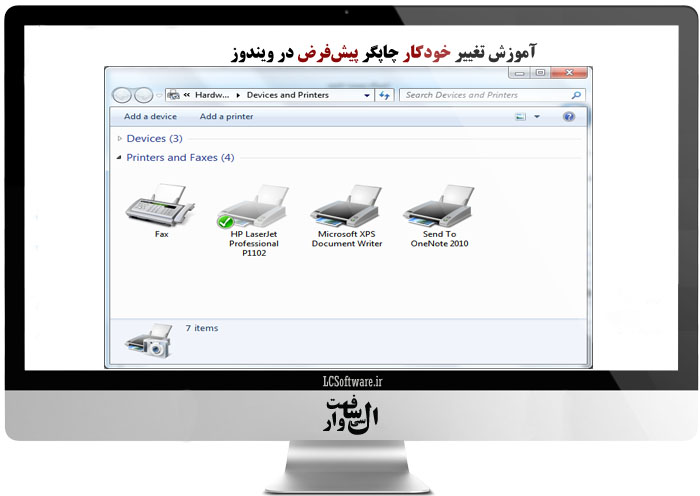
 آموزش حذف رمز ورود ویندوز ۱۰
آموزش حذف رمز ورود ویندوز ۱۰ 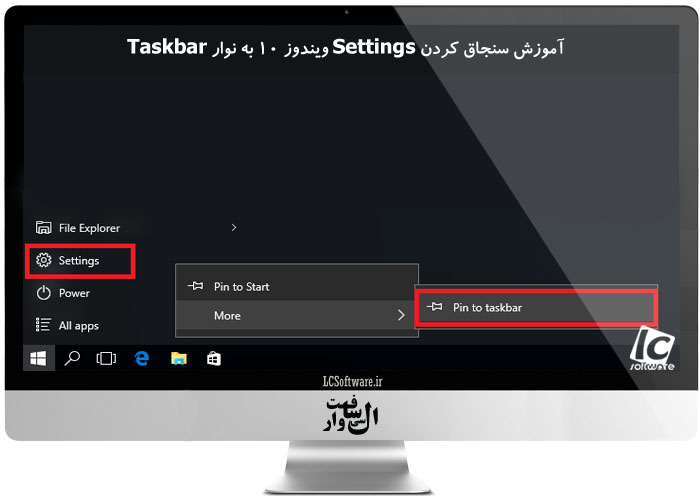 آموزش سنجاق کردن Settings ویندوز ۱۰ به نوار Taskbar
آموزش سنجاق کردن Settings ویندوز ۱۰ به نوار Taskbar 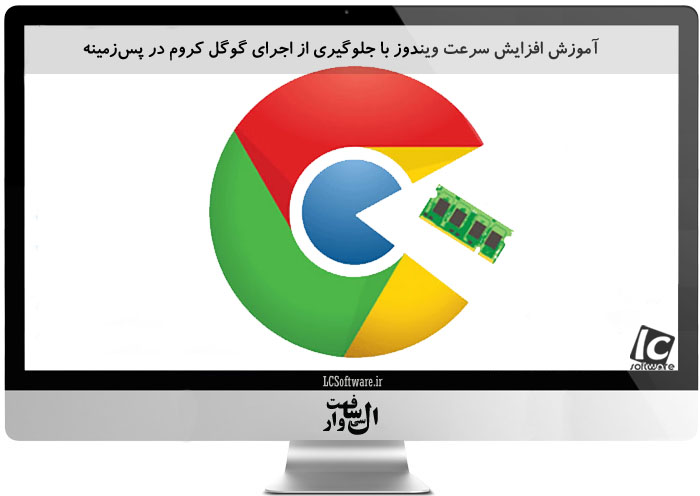 آموزش افزایش سرعت ویندوز با جلوگیری از اجرای گوگل کروم در پسزمینه
آموزش افزایش سرعت ویندوز با جلوگیری از اجرای گوگل کروم در پسزمینه  آموزش افزودن مسیرهای پرکاربرد رجیستری به علاقهمندیها برای دسترسی آسانتر
آموزش افزودن مسیرهای پرکاربرد رجیستری به علاقهمندیها برای دسترسی آسانتر 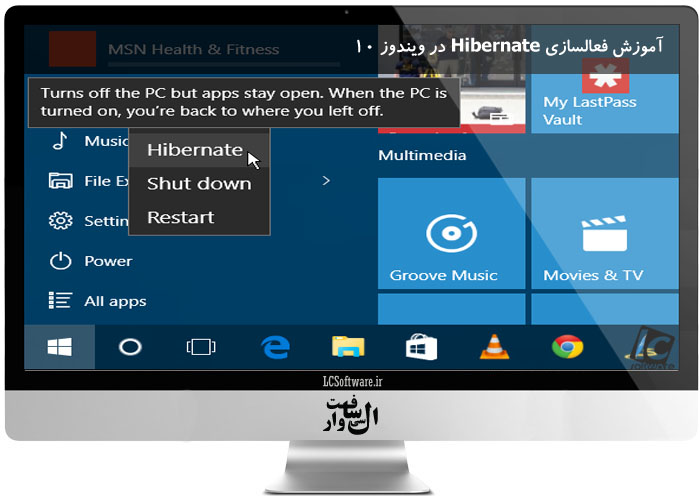 آموزش فعالسازی Hibernate در ویندوز 10
آموزش فعالسازی Hibernate در ویندوز 10 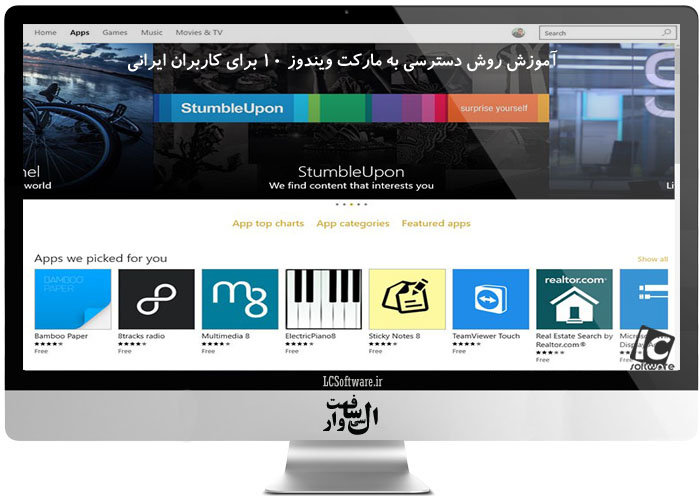 آموزش روش دسترسی به مارکت ویندوز 10 برای کاربران ایرانی
آموزش روش دسترسی به مارکت ویندوز 10 برای کاربران ایرانی 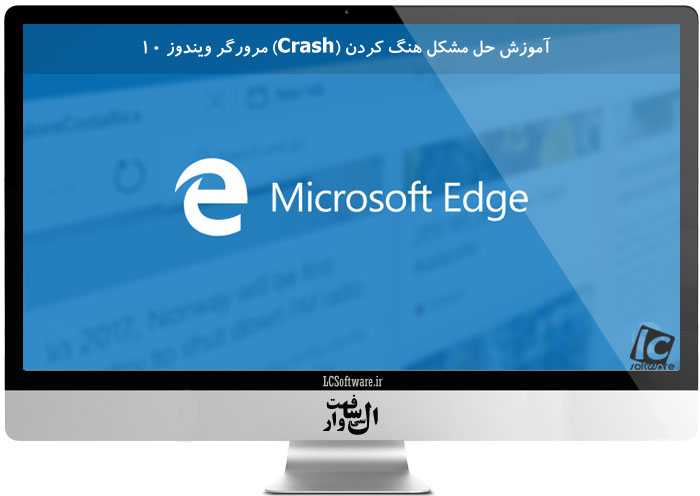 آموزش حل مشکل هنگ کردن (Crash) مرورگر ویندوز 10
آموزش حل مشکل هنگ کردن (Crash) مرورگر ویندوز 10 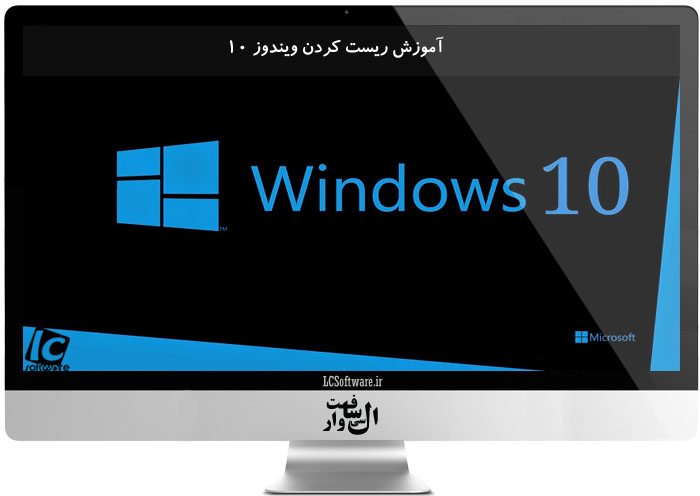 آموزش ریست کردن ویندوز 10
آموزش ریست کردن ویندوز 10 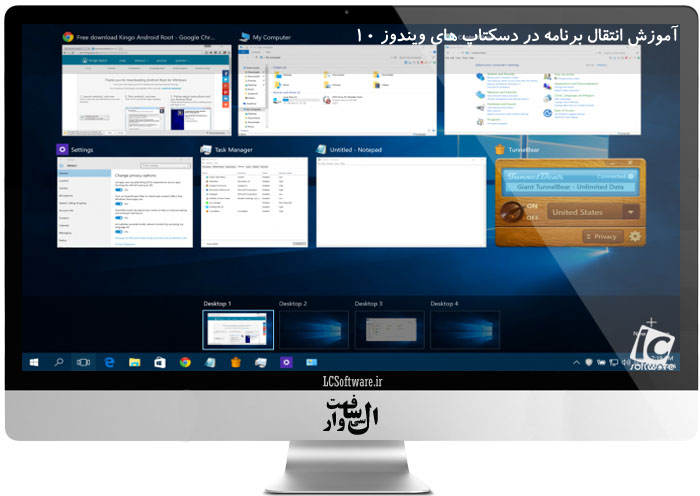 آموزش انتقال برنامه در دسکتاپ های ویندوز 10
آموزش انتقال برنامه در دسکتاپ های ویندوز 10 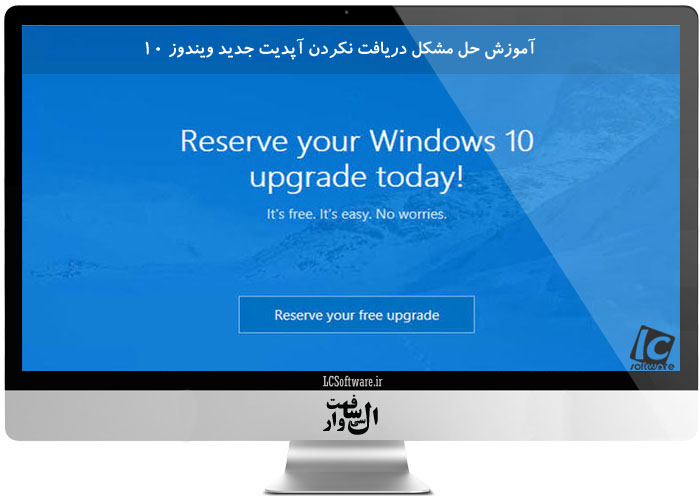 آموزش حل مشکل دریافت نکردن آپدیت جدید ویندوز 10
آموزش حل مشکل دریافت نکردن آپدیت جدید ویندوز 10 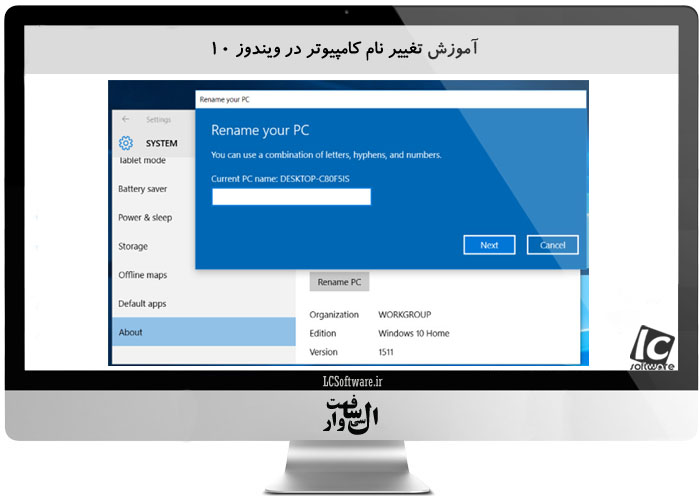 آموزش تغییر نام کامپیوتر در ویندوز 10
آموزش تغییر نام کامپیوتر در ویندوز 10 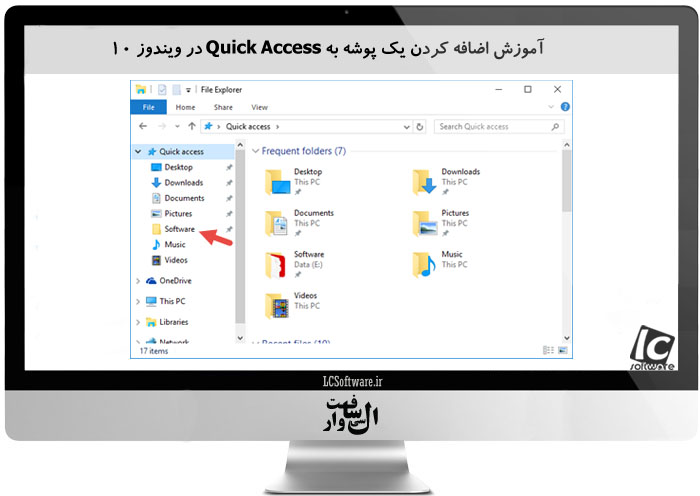 آموزش اضافه کردن یک پوشه به Quick Access در ویندوز 10
آموزش اضافه کردن یک پوشه به Quick Access در ویندوز 10 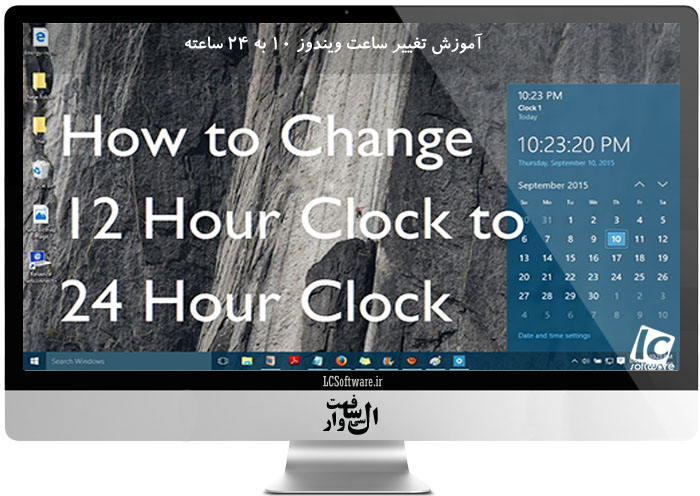 آموزش تغییر ساعت ویندوز 10 به 24 ساعته
آموزش تغییر ساعت ویندوز 10 به 24 ساعته  آموزش حذف لایک در اینستاگرام
آموزش حذف لایک در اینستاگرام 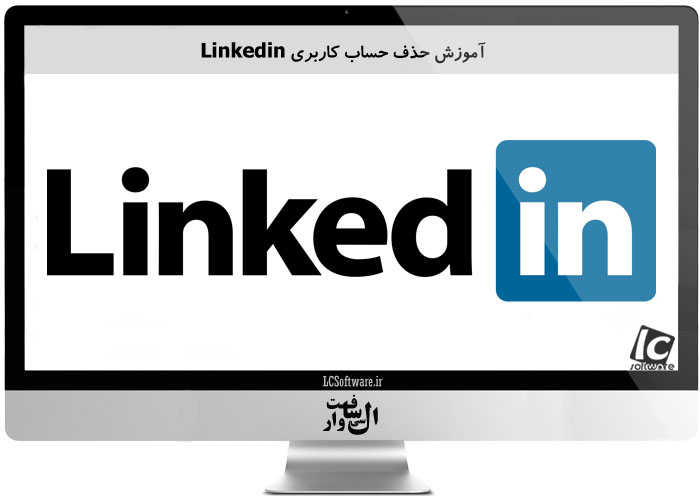 آموزش حذف حساب کاربری Linkedin
آموزش حذف حساب کاربری Linkedin 
 آموزش کامل کار با Notificationها در برنامهنویسی اندروید
آموزش کامل کار با Notificationها در برنامهنویسی اندروید کار با کتابخانهTap Target ها در برنامهنویسی اندروید
کار با کتابخانهTap Target ها در برنامهنویسی اندروید آموزش کامل کار با فرگمنتها در برنامهنویسی اندروید
آموزش کامل کار با فرگمنتها در برنامهنویسی اندروید آموزش کامل کار با فونتها در برنامهنویسی اندروید
آموزش کامل کار با فونتها در برنامهنویسی اندروید ساخت اکشن بار سفارشی و متریال در برنامهنویسی اندروید
ساخت اکشن بار سفارشی و متریال در برنامهنویسی اندروید کار با FloatingActionButton در برنامهنویسی اندروید
کار با FloatingActionButton در برنامهنویسی اندروید چگونگی کار با ExpandableListView+سورس
چگونگی کار با ExpandableListView+سورس  ساخت منوی کشویی به صورت حرفهای و متریال در برنامهنویسی اندروید
ساخت منوی کشویی به صورت حرفهای و متریال در برنامهنویسی اندروید آموزش کامل کار با RecyclerView در برنامهنویسی اندروید
آموزش کامل کار با RecyclerView در برنامهنویسی اندروید کار با BottomBar در برنامهنویسی اندروید
کار با BottomBar در برنامهنویسی اندروید طراحی صفحه ورود با Intro Slider در برنامهنویسی اندروید
طراحی صفحه ورود با Intro Slider در برنامهنویسی اندروید آموزش برنامهنویسی اندروید در محیط Android Studio
آموزش برنامهنویسی اندروید در محیط Android Studio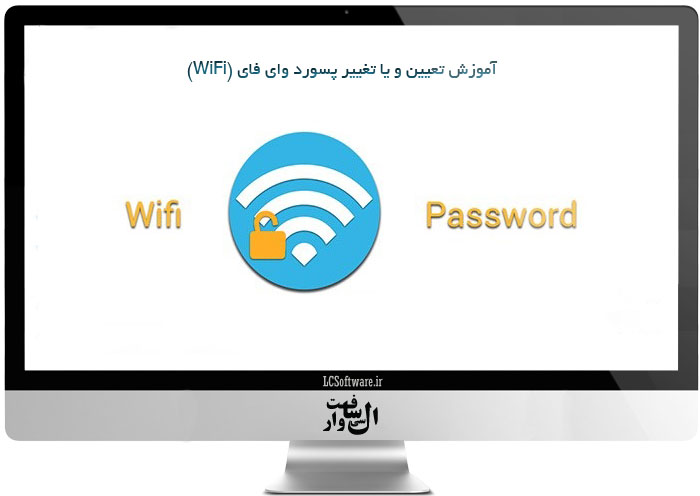 آموزش تعیین و یا تغییر پسورد وای فای (WiFi)
آموزش تعیین و یا تغییر پسورد وای فای (WiFi)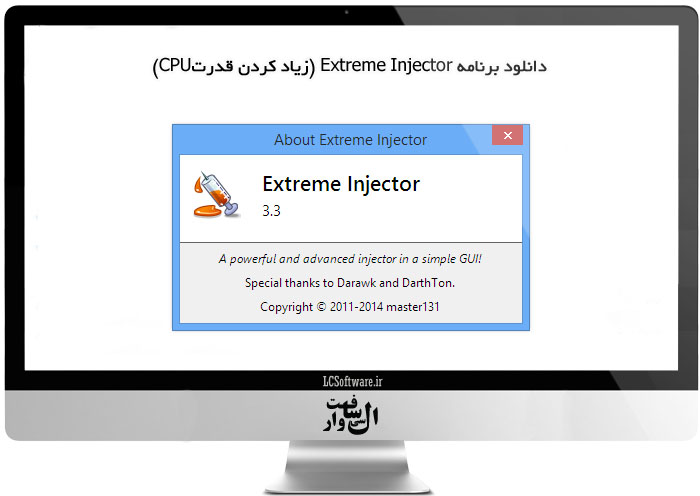 دانلود برنامه Extreme Injector
دانلود برنامه Extreme Injector دانلود ترینر جدید و سالم بازی FarCry 4
دانلود ترینر جدید و سالم بازی FarCry 4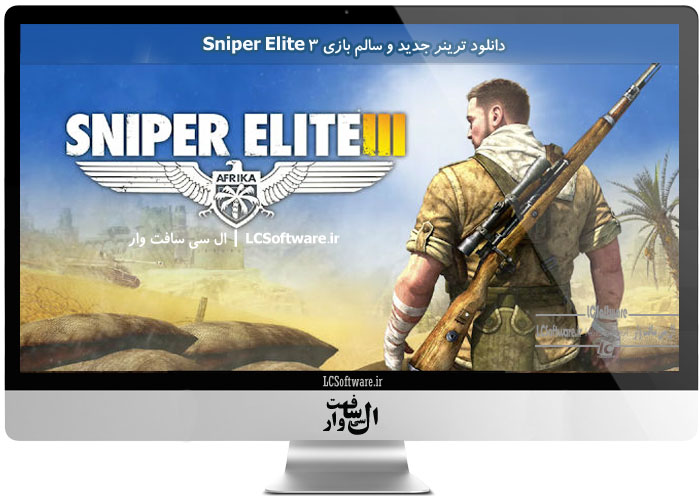 دانلود ترینر جدید و سالم بازی Sniper Elite 3
دانلود ترینر جدید و سالم بازی Sniper Elite 3 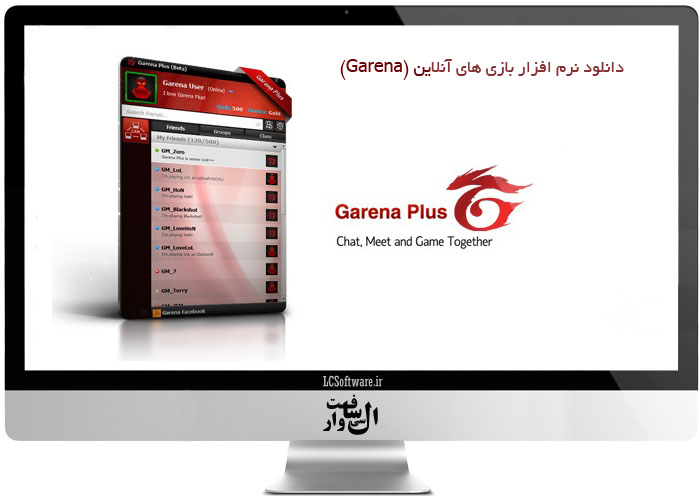 دانلود نرم افزار بازی های آنلاین (Garena)
دانلود نرم افزار بازی های آنلاین (Garena)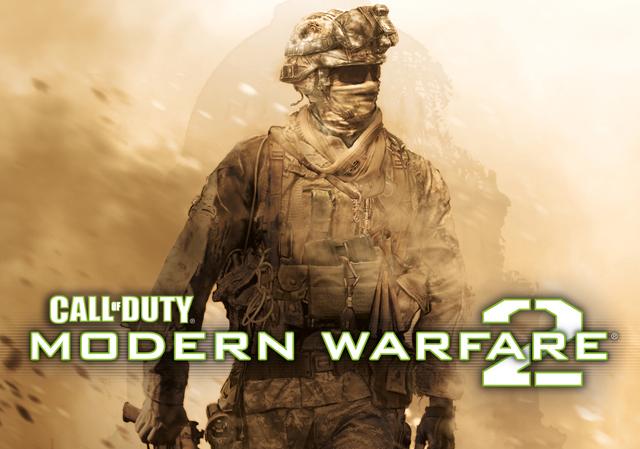 دانلود ترینر بازی Call Of Duty Modern Warfare 2
دانلود ترینر بازی Call Of Duty Modern Warfare 2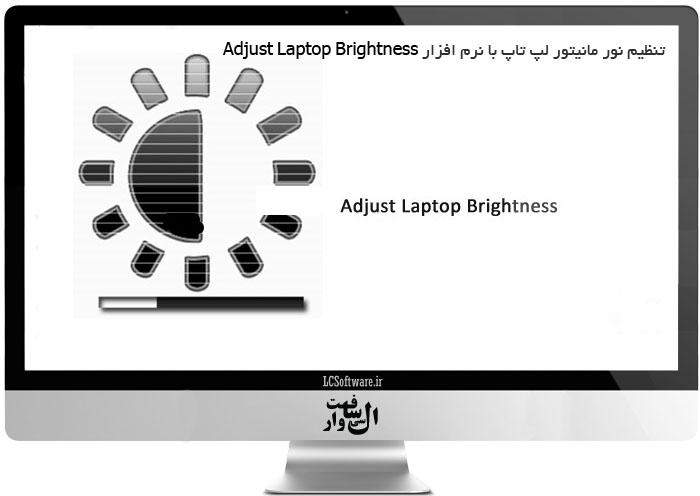 تنظیم نور مانیتور لپ تاپ با نرم افزار Adjust Laptop Brightness
تنظیم نور مانیتور لپ تاپ با نرم افزار Adjust Laptop Brightness  دانلود ترینر کالاف دیوتی ۸ – Call of Duty Modern Warfare 3
دانلود ترینر کالاف دیوتی ۸ – Call of Duty Modern Warfare 3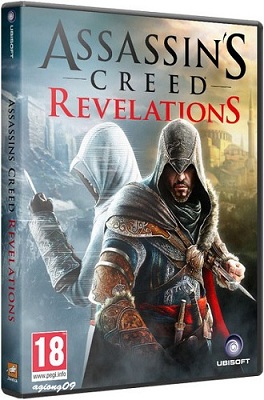 دانلود ترینر کامل و سالم بازی Assassin’s Creed Revelations 2011
دانلود ترینر کامل و سالم بازی Assassin’s Creed Revelations 2011 دانلود ترینر بازی Call of Duty Black Ops 1
دانلود ترینر بازی Call of Duty Black Ops 1 دانلود ترینر بازی Assassin’s Creed Unity
دانلود ترینر بازی Assassin’s Creed Unity آموزش حل مشکل عدم شناسایی درایو CD یا DVD توسط ویندوز
آموزش حل مشکل عدم شناسایی درایو CD یا DVD توسط ویندوز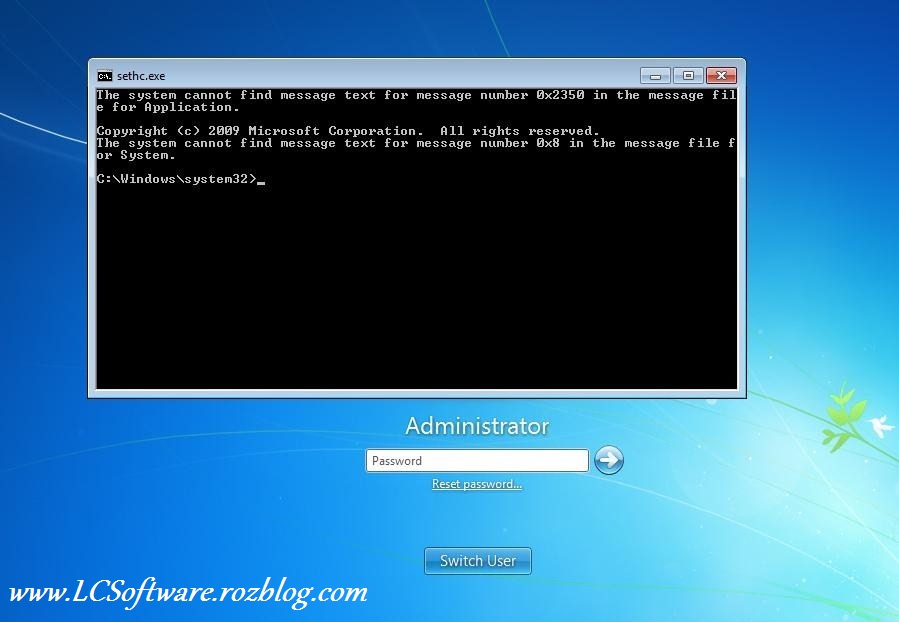 باز کردن پسور (رمز) کامپیوتر در کمتر از 3 دقیقه
باز کردن پسور (رمز) کامپیوتر در کمتر از 3 دقیقه 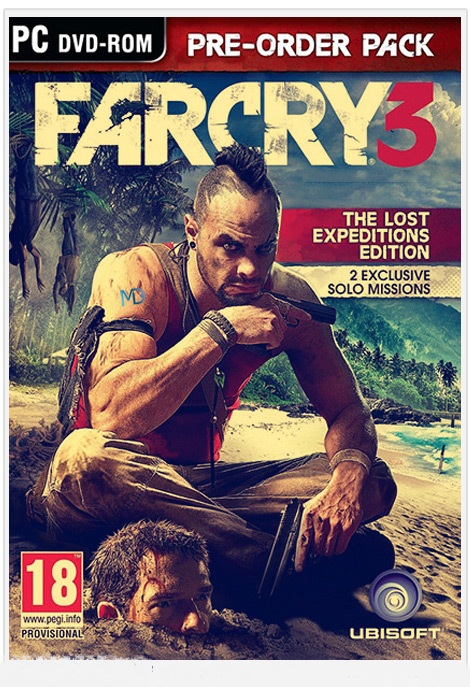 دانلود ترینر سالم بازی Farcry 3
دانلود ترینر سالم بازی Farcry 3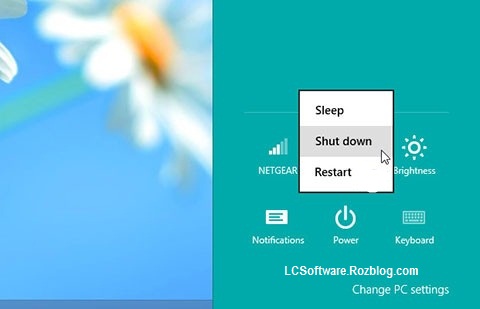 اضافه کردن گزینه Shut Down به کلیک راست ویندوز 7,8,8.1,xp
اضافه کردن گزینه Shut Down به کلیک راست ویندوز 7,8,8.1,xp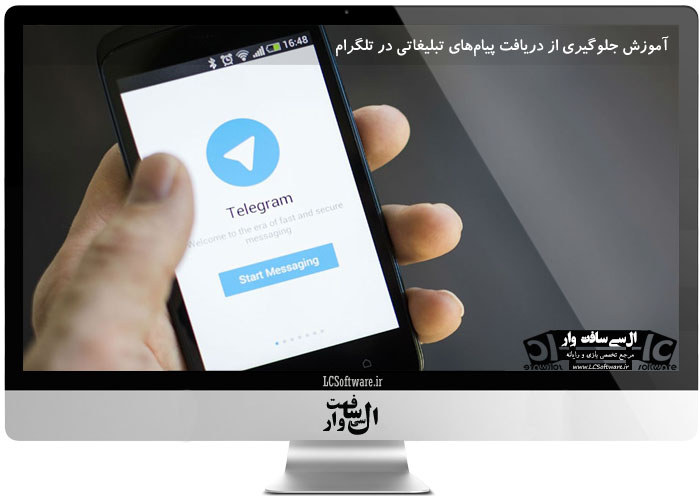 آموزش جلوگیری از دریافت پیامهای تبلیغاتی در تلگرام
آموزش جلوگیری از دریافت پیامهای تبلیغاتی در تلگرام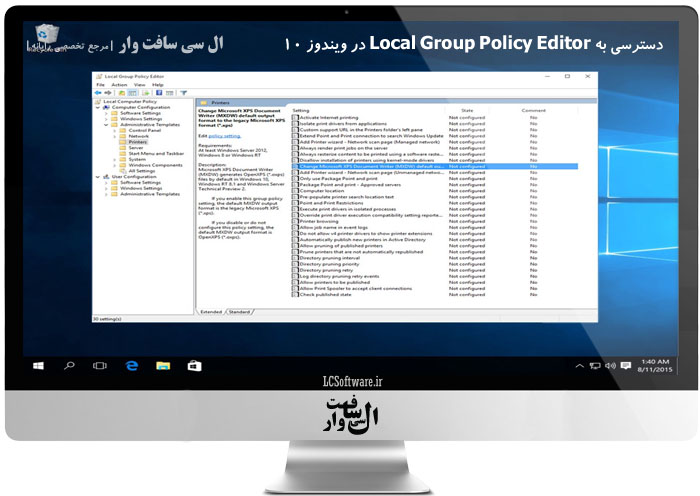 باز کردن Local Group Policy Editor در ویندوز 10
باز کردن Local Group Policy Editor در ویندوز 10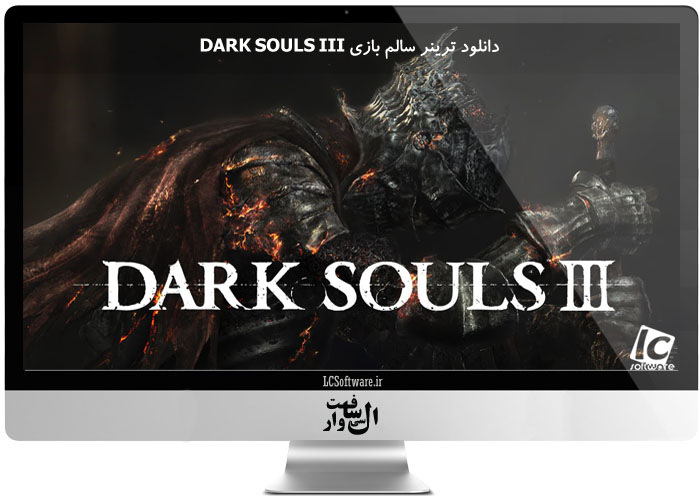 دانلود ترینر سالم بازی DARK SOULS III
دانلود ترینر سالم بازی DARK SOULS III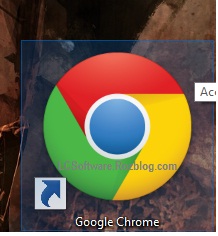 حذف فلش کوچک از روی فایلهای Shortcut
حذف فلش کوچک از روی فایلهای Shortcut آموزش کارکرد پردازشگرهای دو هسته ای
آموزش کارکرد پردازشگرهای دو هسته ای آموزش جلوگیری از هک شدن کامپیوتر
آموزش جلوگیری از هک شدن کامپیوتر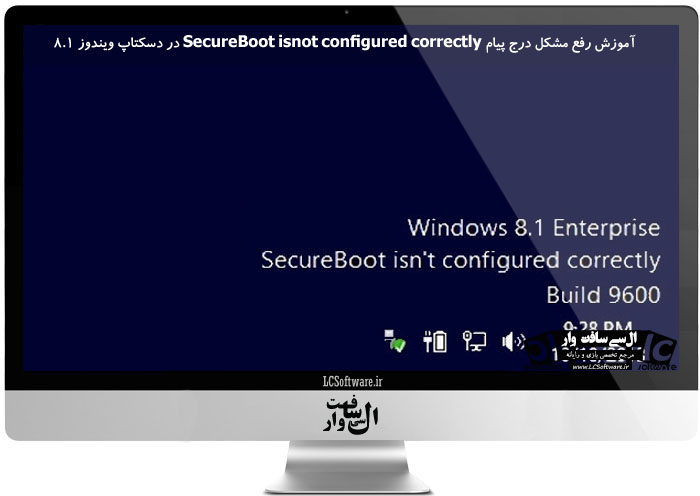 آموزش رفع مشکل درج پیام SecureBoot isnot configured correctly در دسکتاپ ویندوز 8.1
آموزش رفع مشکل درج پیام SecureBoot isnot configured correctly در دسکتاپ ویندوز 8.1 دانلود ترینر بازی Call of Duty Black Ops 2
دانلود ترینر بازی Call of Duty Black Ops 2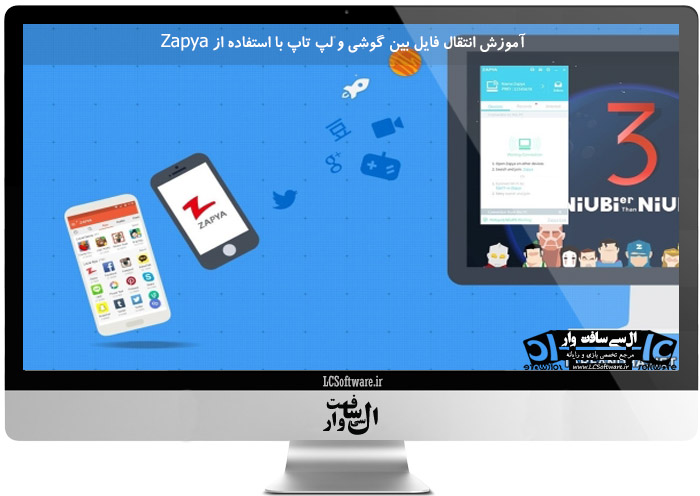 انتقال فایل بین گوشی و لپ تاپ با Zapya
انتقال فایل بین گوشی و لپ تاپ با Zapya دانلود ترینر بازی Call of Duty: Advanced Warfare
دانلود ترینر بازی Call of Duty: Advanced Warfare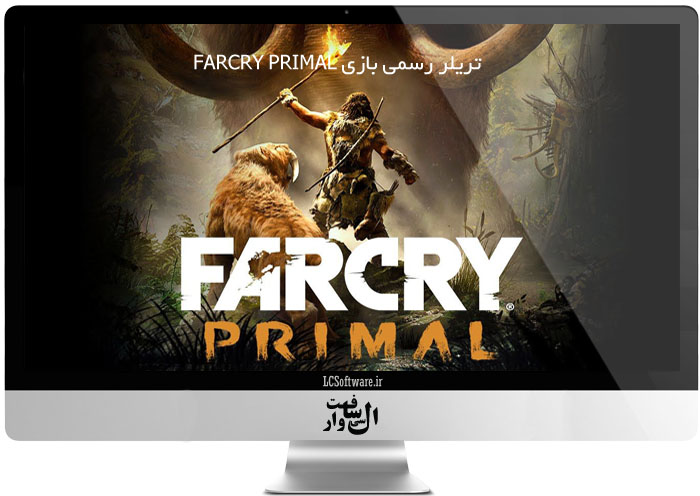 تریلر رسمی بازی FARCRY PRIMAL
تریلر رسمی بازی FARCRY PRIMAL راهنمای انتخاب و خرید لپ تاپ (Laptop)
راهنمای انتخاب و خرید لپ تاپ (Laptop) تاریخ انتشار بازی Need For Speed برای رایانه های شخصی مشخص شد+تریلر
تاریخ انتشار بازی Need For Speed برای رایانه های شخصی مشخص شد+تریلر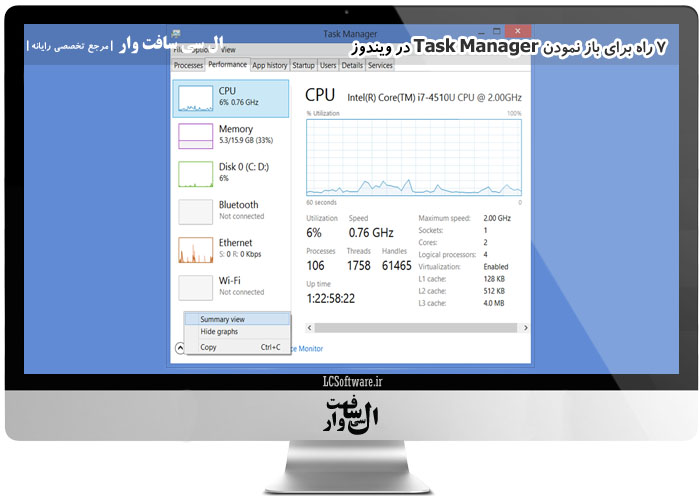 7 راه برای باز نمودن Task Manager در ویندوز
7 راه برای باز نمودن Task Manager در ویندوز